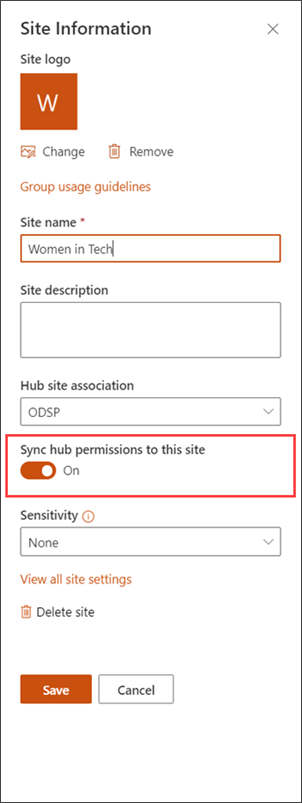Eine SharePoint-Hub-Website verknüpft Websites auf Grundlage eines Projekts, einer Abteilung, einer Abteilung, einer Region usw. Durch das Zuordnen einer SharePoint Website zu einer Hub-Site können Benutzer verwandte Inhalte, Nachrichten und Websiteaktivitäten auf allen zugehörigen Websites leichter ermitteln.
Nur SharePoint-Administratoren können einen Hub erstellen. Arbeiten Sie mit dem SharePoint-Administrator Ihrer Organisation zusammen, um einen SharePoint-Hub zu erstellen.
Beispiel für eine Hub-Website:
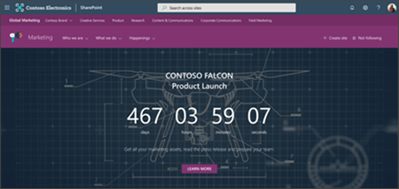
Wenn Sie der Websitebesitzer sind, können Sie die vorhandene Website einer SharePoint Hub-Website zuordnen. Wenn Sie Ihre Website mit einer SharePoint Hub-Website verknüpfen, erbt Sie das Aussehen (Design) der Hub-Website, die Navigationsleiste der Hub-Website wird am oberen Rand der Website angezeigt, und es werden weitere Features oder Einstellungen wie zusätzliche Navigationslinks, Anwendungen oder benutzerdefinierte Listen mit bestimmten Spalten hinzugefügt.
Wichtig: Wenn Sie Ihre Website einer Hub-Website zuordnen:
-
Inhalte wie Nachrichten und Aktivitäten von Ihrer Website werden im Hub angezeigt und suchen, ob Benutzer Zugriff auf die Website haben.
-
Sie können das Design Ihrer Website nicht mehr bearbeiten, nachdem Sie es mit einer SharePoint Hub-Website verknüpft haben.
-
Ihre Website übernimmt zusätzlich zur aktuellen Websitenavigation die Hub-Website-Navigation.
-
Sie haben die Möglichkeit, Websiteberechtigungen mit Hub-Berechtigungen zu synchronisieren, um den Website Zugriff für die Zuschauer zu erhöhen.
Zuordnen einer SharePoint Website zu einer Hub-Website
Hinweise:
-
Sie müssen der Websitesammlungsadministrator sein, um diese Schritte ausführen zu können. Nur Websitesammlungen können einer Hub-Website zugeordnet werden, da Unterwebsites die Hub-Zuordnung der übergeordneten Websitesammlung erben.
-
Wählen Sie in der oberen rechten Ecke einer Hub-Website die Option Website erstellen aus, um eine neue Website zu erstellen, die automatisch der Hub-Website zugeordnet ist.
-
Wählen Sie auf Ihrer Website Einstellungen

-
Wählen Sie im Panel Website Informationen bearbeiten unter Hub-Websitezuordnungdie Hub-Website aus, mit der Sie Ihre Website verknüpfen möchten, und wählen Sie dann Speichernaus. Sie können nur eine Hub-Site auswählen, mit der Ihre Website verknüpft werden soll.
-
Wenn für den Hub Genehmigungen erforderlich sind, wird die Website zugeordnet, sobald die Anforderung genehmigt wurde. Durch das Ablehnen der Zuordnungsanforderung wird die Website nicht der Hub-Website zugeordnet.
-
Wenn sich der Hub für die Aktivierung von Hub-Berechtigungen entschieden hat, wird ein Kontrollkästchen angezeigt. Wenn Sie das Kontrollkästchen aktivieren, werden Besucher, die von ihrem Hub verwaltet werden, zu Ihrer Website hinzugefügt. Sie können jederzeit über Websiteberechtigungen die Option "deaktivieren" oder "wieder aktivieren" auswählen.
-
Nach der Zuordnung ändert sich das Aussehen Ihrer Website entsprechend der Hub-Website, und die Navigationsleiste der Hub-Website wird oben angezeigt.
Hinweis: Wenn die Option für die Hub-Websitezuordnung abgeblendet ist oder dort keine Websites aufgelistet sind, sind Sie möglicherweise nicht berechtigt, Websites einer Hub-Website zuzuordnen, oder Ihre Organisation verwendet keine Hub-Websites. Partner Ihres SharePoint-Administrators, um Ihre SharePoint-Hub-Website einzurichten.
Starten der Vererbung von Hub-Berechtigungen
Wenn Sie die Hub-Berechtigungen auf zugeordnete Websites synchronisieren, wird der Zugriff für die Zuschauer auf allen Websites im Hub erhöht. Damit die Berechtigungen synchronisiert werden können, muss der Hub-Besitzer zunächst die Hub-Berechtigungen für die Synchronisierung mit zugehörigen Websites aktivieren. Dann können zugeordnete Websitebesitzer die Synchronisierung mit Hub-Berechtigungen auswählen. Die Synchronisierung mit Hub-Berechtigungen wird nicht überfahren oder Websiteberechtigungen ändern.
1. Klicken Sie auf Ihrer Website auf Einstellungen 
2. Wählen Sie die Umschaltfläche auf ein aus .
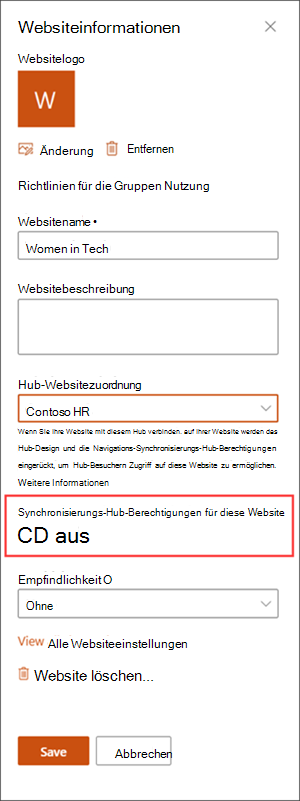
Beenden der Vererbung von Hub-Berechtigungen
Nachdem Sie Ihre Website einer Hub-Website zugeordnet haben, können Sie die Einstellungen ändern, wenn Sie nicht mehr möchten, dass Ihre Websiteberechtigungen vom Hub erbt. Sie können bei Bedarf jederzeit wieder aktivieren.
1. Klicken Sie auf Ihrer Website auf Einstellungen 
2. Wählen Sie die Umschaltfläche auf aus .